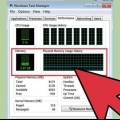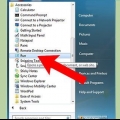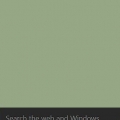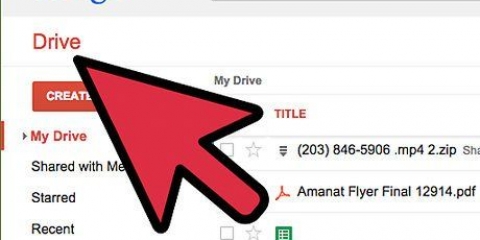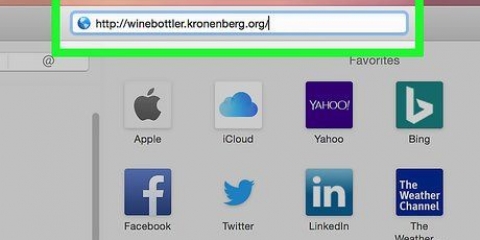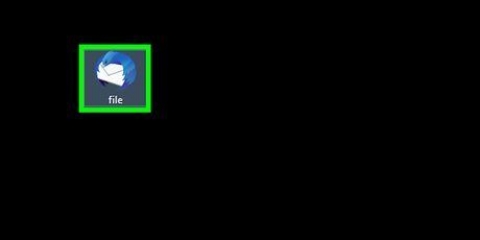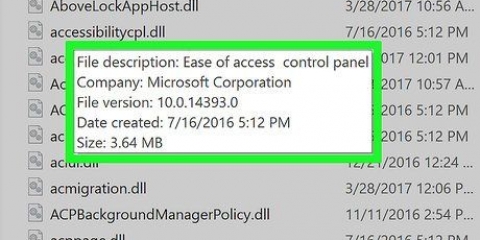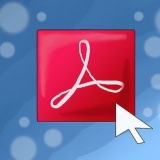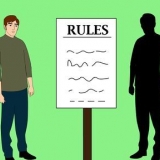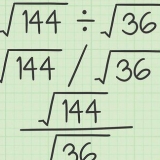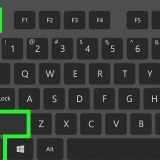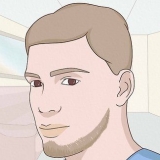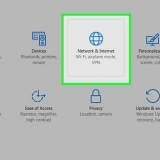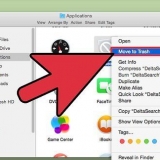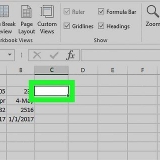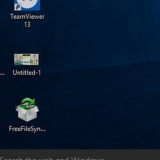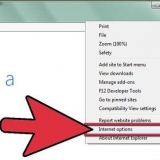Afhangende van jou rekenaar se sekuriteitsinstellings, kan jy gevra word om te bevestig dat jy die Registerredigeerder wil begin gebruik. Om toegang tot die Registerredigeerder te kry, benodig u administrateurregte.









Maak die windows-register oop
Inhoud
Die Windows-register is `n databasis wat die instellings en opsies van die Microsoft Windows-bedryfstelsel stoor. Dit bevat inligting en instellings vir hardeware, stelselprogramme, meeste sagteware wat nie deel van die bedryfstelsel is nie, en gebruikerinstellings. Die register is ook `n venster in hoe die kern werk, en wys looptyddata soos prestasienommers en hardeware wat tans loop. U kan die registerredigeerder gebruik om die registerinskrywings te wysig, wat nuttig kan wees vir hardeware-foutsporing en virusverwydering.
Trappe
Deel 1 van 3: Gebruik die boks "Om uit te voer"

1. Klik op die Start-kieslys en kies "Om uit te voer". Jy kan ook op klik ⊞ wen+R te druk. As jy nie die Start-kieslys kan oopmaak nie, sien die volgende afdeling.
- Windows 8 - Maak die tuisskerm oop en tik hardloop, of vind Hardloop in die lys Alle toepassings.
- Windows 8.1 – Regskliek op Start en kies "Om uit te voer".

2. tipe .regeditin die Run-boks en druk↵ Tik in. Dit sal die registerredigeerder begin.

3. Navigeer deur die registerinskrywings. Gebruik die kieslys aan die linkerkant van die registerredigeerder om die sleutels te vind wat u benodig. Baie dopgehou bevat veelvuldige vlakke of subvouers. Die sleutels in elke vouer kan in die linkerraam gevind word.

4. Wysig `n sleutel deur daarop te dubbelklik. Wanneer jy op `n sleutel in die regte raam klik, sal `n venster verskyn waarmee jy die waardes kan wysig. Wysig sleutels net as jy weet wat jy doen, of volg betroubare instruksies. Die verandering van die sleutels sal die manier waarop jou stelsel funksioneer verander, en kan veroorsaak dat Windows ophou behoorlik werk.
Gaan die web na vir meer wenke oor hoe om die register veilig te redigeer.
Deel 2 van 3: Gebruik die opdragprompt

1. Maak opdragprompt oop . As iets probeer om jou te verhoed om die register op een manier oop te maak, is daar verskeie ander maniere om die opdragprompt oop te maak:
- Klik Start en kies Command Prompt . As jou Windows 8.1, regskliek op Start en kies Command Prompt. As jy Windows 8 gebruik, kan jy die opdragprompt in die lys Alle toepassings op die beginskerm vind.
- Druk ⊞ wen+R, tipe cmd en dan aan ↵ Tik in.
- Druk Ctrl+⇧ Verskuiwing+esc om Taakbestuurder oop te maak. klik op "lêer" in die hoofkieslys, hou Ctrl gedruk en klik "Skep nuwe taak".

2. tipe .regediten druk↵ Tik in. U kan dit vanaf enige plek in die opdragprompt doen. Die registerredigeerder sal in `n aparte venster oopmaak. Jy kan gevra word om die opening te bevestig.

3. Gebruik die linkerraam om deur die register te navigeer. Die vouerboom aan die linkerkant laat jou toe om die sleutel te vind wat jy nodig het. Brei die dopgehou uit om die subvouers te sien. As u `n vouer kies, sal sy sleutels in die regte raam wys.

4. Dubbelklik op `n sleutel om dit te wysig. As jy `n sleutel in die regte raam wil wysig, dubbelklik daarop om dit oop te maak. Wees versigtig met veranderinge, aangesien `n verkeerde verandering kan veroorsaak dat Windows ophou behoorlik funksioneer.
Sien instruksies vir meer wenke oor hoe om die register veilig te redigeer.
Deel 3 van 3: Wat om te doen as die registerredigeerder nie wil oopmaak nie

1. Maak opdragprompt oop. As die registerredigeerder nie wil begin nie, kan daar `n probleem met die stelselinstellings wees. Dit word gewoonlik veroorsaak deur `n virus- of malware-infeksie. Jy kan `n verandering maak om weer toegang tot die Registerredigeerder te kry, maar dit word sterk aanbeveel dat jy ook stappe doen om enige infeksies te verwyder.
- Sien Stap 1 in die vorige afdeling vir instruksies oor hoe om opdragprompt oop te maak .
- Jy kan ook inlaai "Veilige modus met opdragprompt" as u probleme ondervind om die opdragprompt in Windows oop te maak. Sien instruksies vir instruksies oor hoe om in veilige modus te begin.

2. Voer die opdrag in om die registerredigeerder te deblokkeer. U gaan die opdragprompt gebruik om `n spesifieke registersleutel uit te vee wat u verhinder om die registerredigeerder oop te maak. Voer die volgende opdrag in en druk ↵ Voer in:
reg verwyder "HKLMSoftwareMicrosoftWindows NTCurrentVersionImage File Execution Optionsregedit.EXE"

3. Probeer weer om die Registerredigeerder oop te maak. Gebruik enige van die bogenoemde metodes om die Registerredigeerder te begin.

4. Verwyder enige virus- of malware-infeksies wat teenwoordig is van jou rekenaar af. Die kans is goed dat jou registerredigeerder deur `n virus of ander wanware-infeksie geblokkeer word. Dit kan afkomstig wees van `n onwettig afgelaaide speletjie of program, van `n e-posaanhegsel, of saam met `n ander program. Sien instruksies vir gedetailleerde instruksies oor hoe om virus- en wanware-infeksies te verwyder. In baie moeilike gevalle is dit dalk beter om Windows van nuuts af te installeer.
Artikels oor die onderwerp "Maak die windows-register oop"
Оцените, пожалуйста статью
Gewilde